Beste oplossingen voor het maken van een foto in HD op uw computer en telefoon
Er zijn enkele onverwachte situaties wanneer u een wazige foto maakt. Dit kan het gevolg zijn van problemen met de autofocus, beweging van het onderwerp, slechte lenzen, camerabewegingen, enz. Zelfs gevorderde fotografen kwamen deze problemen tegen en produceerden wazige beelden. Het maken van high-definition afbeeldingen is een geweldige manier om de resolutie en het kaliber van uw foto's te verhogen. In deze moderne wereld zijn afbeeldingen een essentieel onderdeel van elke website. Maak dus uw foto's in HD als u een uitstekende gebruikerservaring wilt bieden. Het verbeteren van foto's van lage kwaliteit en het aanpassen van het formaat ervan voor een specifiek apparaat kan de prestaties en gebruikerservaring verbeteren. Dus hoe maak je een foto HD? In dit artikel vind je de beste oplossing. U leert de beste methode om uw afbeelding in HD te veranderen met behulp van beproefde en geteste toepassingen.
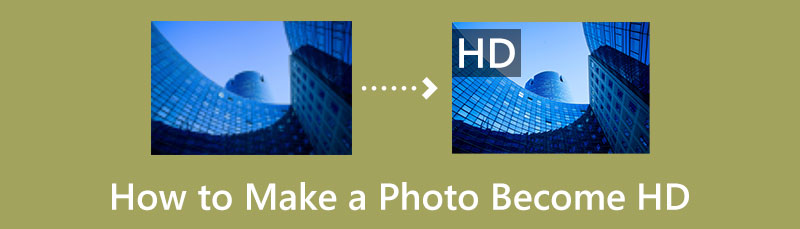
- Deel 1: Uitstekende methoden om online een foto in HD te maken
- Deel 2: gemakkelijke manier om een foto in HD te maken op Android
- Deel 3: Veelgestelde vragen over het maken van een foto in HD
Deel 1: Uitstekende methoden om online een foto in HD te maken
MindOnMap Gratis afbeelding Upscaler online
Als je een foto in HD wilt maken met behulp van webgebaseerde tools, probeer het dan MindOnMap Gratis afbeelding Upscaler online. Deze online applicatie kan u helpen uw foto beter te maken door deze te vergroten. U kunt uw foto vergroten tot 2x, 4x, 6x en 8x vergroting. Met deze vergrotingsopties kunt u uw wazige foto duidelijker en transparanter maken. Bovendien is het gebruik van deze applicatie eenvoudig. Het heeft een gebruiksvriendelijke interface, waardoor het begrijpelijk is voor beginners. Er zijn meer dingen die u kunt doen met deze beeldopschaling. Als u een oude foto van uw grootouders heeft, kunt u deze herstellen en er een geheel nieuwe van maken.
Je kunt zelfs je kleine foto groter maken met deze tool. Het mooie van deze online applicatie is dat je je verbeterde foto kunt opslaan zonder een watermerk te krijgen, in tegenstelling tot andere editors. Je kunt ook gratis onbeperkt afbeeldingen bewerken. Je hebt ook toegang tot MindOnMap Free Image Upscaler Online in alle browsers, zoals Mozilla Firefox, Google Chrome, Safari, Internet Explorer, Microsoft Edge en meer.
Volg de gedetailleerde instructies hieronder voor het maken van een foto in HD met MindOnMap Free Image Upscaler Online.
Open uw browser en ga naar de officiële website van MindOnMap Gratis afbeelding Upscaler online.
Als u zich op de hoofdpagina bevindt, drukt u op de Afbeelding uploaden knop. Wanneer de map op uw scherm verschijnt, klikt u op de foto die u wilt verbeteren en klikt u Open.
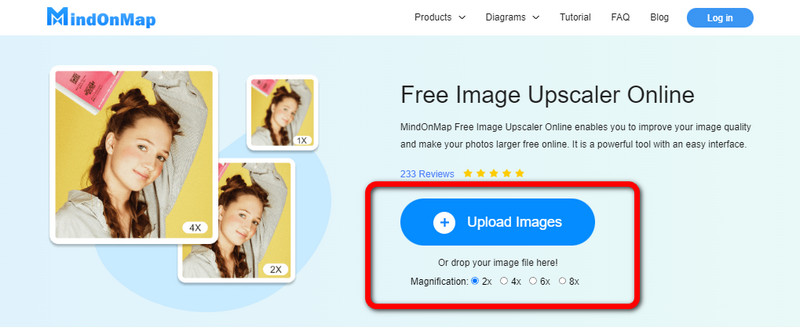
Nadat je de afbeelding hebt geüpload, kun je deze HD maken door de foto tot 2x, 4x, 6x en 8x te vergroten. U kunt kiezen wat u wilt voor uw foto. De vergrotingsopties bevinden zich in het bovenste gedeelte van de interface.

Wanneer uw afbeelding HD wordt, kunt u deze opslaan door op de knop Opslaan in de rechterbenedenhoek van de interface te klikken. Als u een andere foto wilt verbeteren en er HD van wilt maken, klikt u op de Nieuw beeld knop in de linker benedenhoek van de interface.
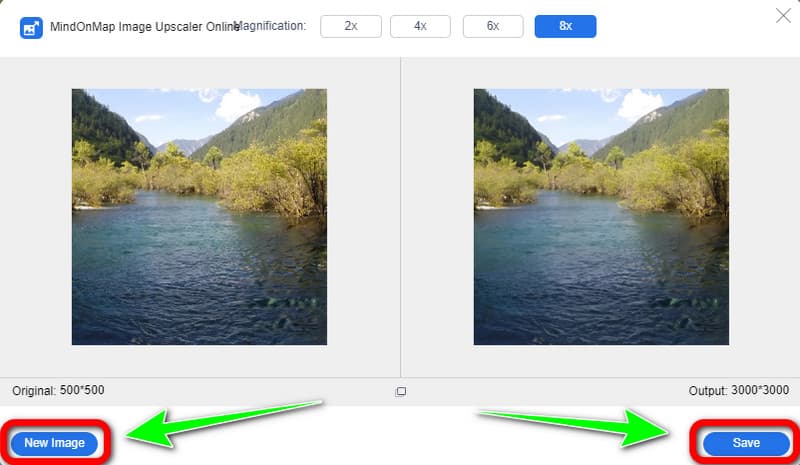
Picsart
Een andere handige methode om uw foto HD te maken, is Picsart. U kunt scherpe, scherpe afbeeldingen krijgen met behulp van de optie Details van Picsart, waardoor de afbeelding in HD lijkt. Daarnaast kunt u de parameters voor de verlichting, kleuren en HSL wijzigen. Bovendien heeft het modieuze effecten. Picsart is een app voor foto- en videobewerking met een sociale component; u kunt uw gewijzigde creaties publiceren in de app of rechtstreeks op sociale media. Bovendien maakt de AI Enhance-tool van Picsart gebruik van kunstmatige intelligentie om afbeeldingen op te schalen met behulp van geavanceerde AI-modellen die werken om de afbeelding te verscherpen, onscherpte te verminderen en pixels toe te voegen die een afbeelding van hoge kwaliteit produceren.
Bovendien is Picsart gemakkelijk te gebruiken. Het heeft een begrijpelijke interface met basismethoden voor het verbeteren van een foto. Zo kunnen gevorderden en beginners deze app gebruiken voor het verbeteren van een afbeelding. Het gebruik van de gratis versie heeft echter beperkingen, vooral de functies. Je moet een abonnement kopen om meer geweldige functies te ervaren. Als je wilt weten hoe je een foto HD maakt in Picsart, volg dan de onderstaande procedure.
Ga naar de Picsart website. Druk vervolgens op de Nieuw project knop.
Ga daarna naar de Uploaden gedeelte aan de linkerkant van de menubalk. Selecteer de Uploaden knop om de afbeelding te uploaden.
Navigeer dan naar de Details optie door naar de Aanpassen sectie. En gebruik de schuifregelaar om de helderheid van de foto aan te passen.
Voor de laatste stap, om uw HD-foto op te slaan, klikt u eenvoudig op de Exporteren knop in de rechterbovenhoek van de interface.
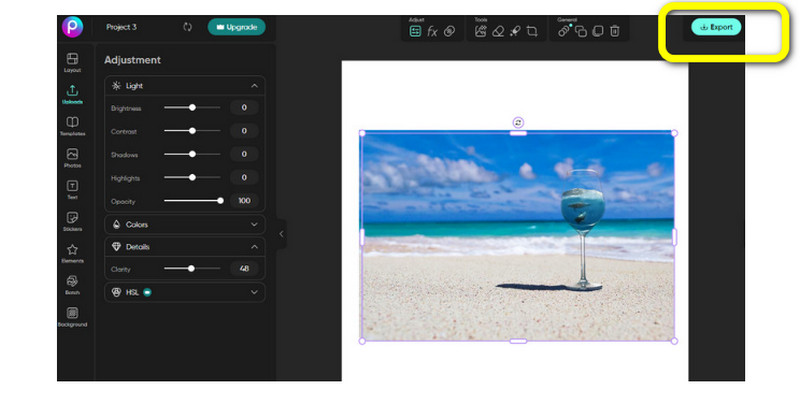
Deel 2: gemakkelijke manier om een foto in HD te maken op Android
In dit deel leer je hoe je een foto HD maakt op de Android-versie van Picsart. Je kunt je foto op veel manieren in HD maken als je de Android-versie gebruikt. U kunt de helderheid van de foto aanpassen. U kunt ook de helderheid, verzadiging, tint, contrast en meer van de foto wijzigen. U kunt zelfs andere effecten of filters toevoegen. Het gebruik van deze app is echter ingewikkelder dan de browserversie. Het heeft veel opties op de interface en verwarrende tools. Beginners kunnen het moeilijk vinden bij het verbeteren van een foto. Volg de onderstaande stappen als u uw foto HD wilt maken met de Picsart Android-versie.
Open uw Google Play Store en installeer de Picsart. Open het dan.
Klik na het starten van de applicatie op de + teken op het onderste deel van de interface om de afbeelding toe te voegen.
Selecteer in de onderste interface de Hulpmiddelen optie en klik Verbeteren. In dit deel kunt u de helderheid van uw foto aanpassen. Druk vervolgens op de Controleren markering in de rechterbovenhoek.
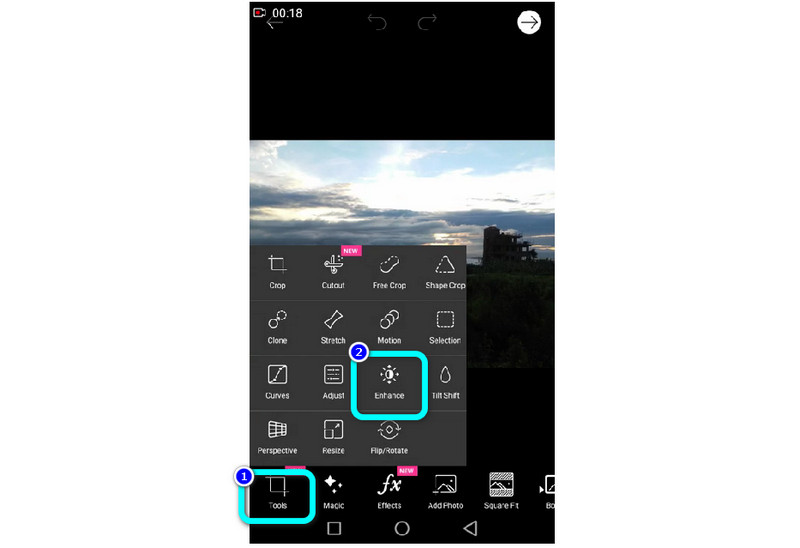
U kunt ook naar Hulpmiddelen > Aanpassen optie om de helderheid, verzadiging, tint en andere van uw foto aan te passen. Tik vervolgens op de Vinkje opnieuw in de bovenhoek om uw bewerkte foto op te slaan. Op deze manier kunt u het hele uiterlijk van uw afbeelding verbeteren.
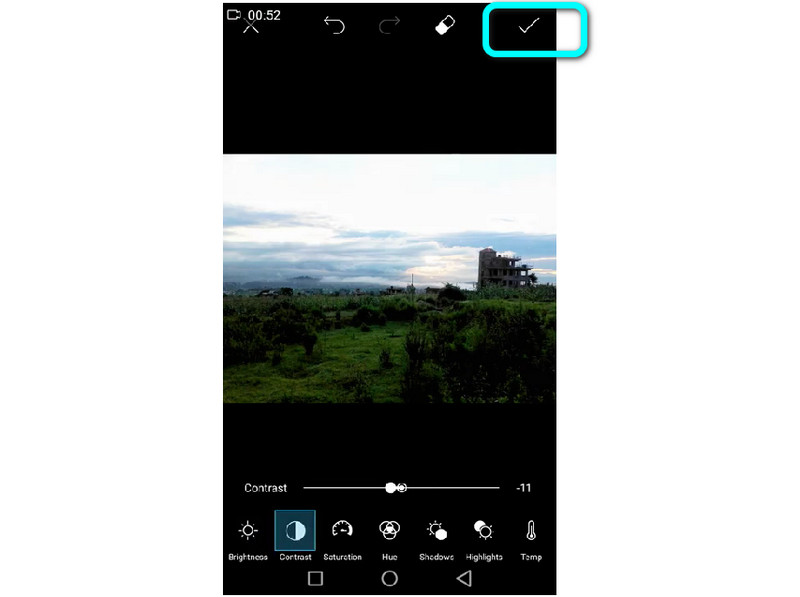
Verder lezen
Deel 3: Veelgestelde vragen over het maken van een foto in HD
1. Is er een applicatie die ik kan gebruiken om mijn foto's HD te maken op mijn iPhone?
es, er is. Een van de meest gebruikte toepassingen voor het maken van HD-foto's is Remini. Hiermee kunt u oude, beschadigde, wazige, gepixelde en wazige foto's en video's met een lage resolutie en video's converteren naar HD met een scherpe en duidelijke focus op het gezicht. Je hebt toegang tot deze app in je App Store.
2. Kan ik mijn JPG-afbeelding in HD veranderen?
Absoluut ja. Elk afbeeldingsbestandsformaat kan HD worden wanneer u een toepassing gebruikt om ze te verbeteren.
3. Wat is een foto met 4K-resolutie?
Een van de twee high-definition resoluties, 3840 x 2160 pixels of 4096 x 2160 pixels, wordt een 'foto met 4K-resolutie' genoemd. De 4K-beelden en -films zijn stevig verankerd in de consumenten- en thuisbioscoopomgeving en gebruiken de resolutie van 3840 x 2160 pixels voor maximale kwaliteit.
Conclusie
De bovengenoemde methoden zijn de beste procedures die u kunt proberen maak een foto HD. Het hebben van een High-definition afbeelding is geweldig, vooral als u deze gebruikt voor zaken, posten op sociale media, advertenties en meer. Dus dit artikel raadt u aan om te gebruiken MindOnMap Gratis afbeelding Upscaler online om uw afbeeldingen HD te maken.










